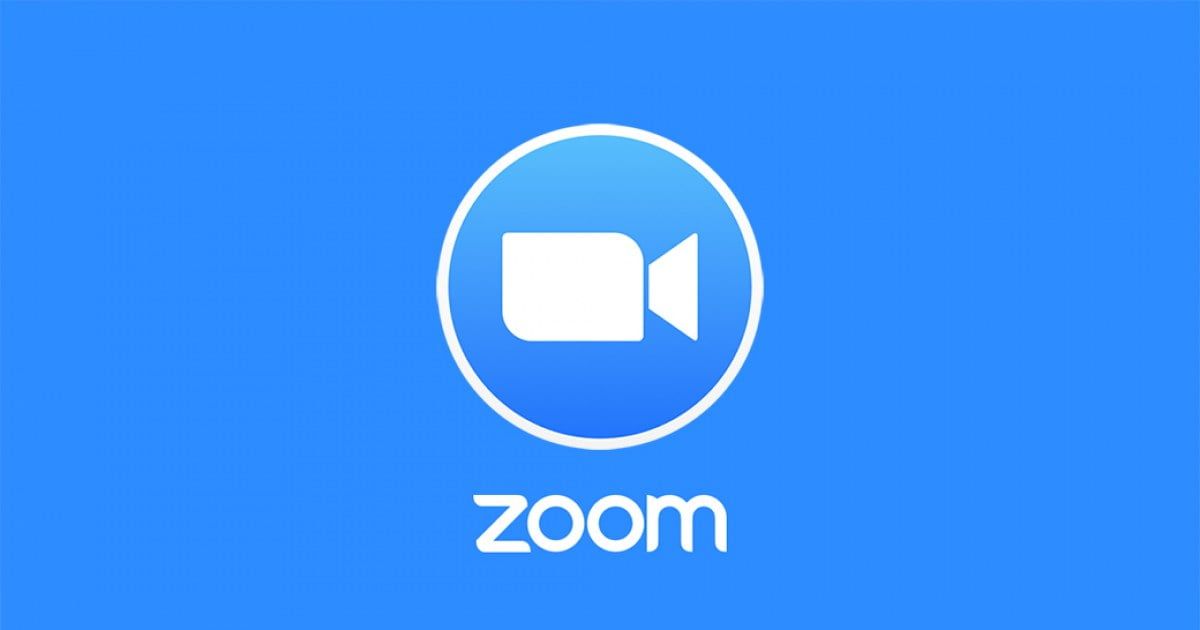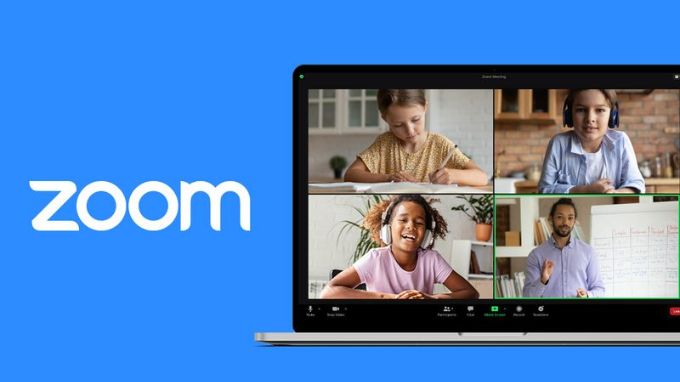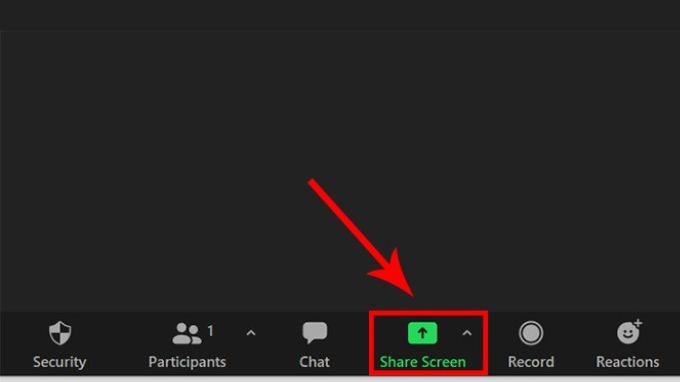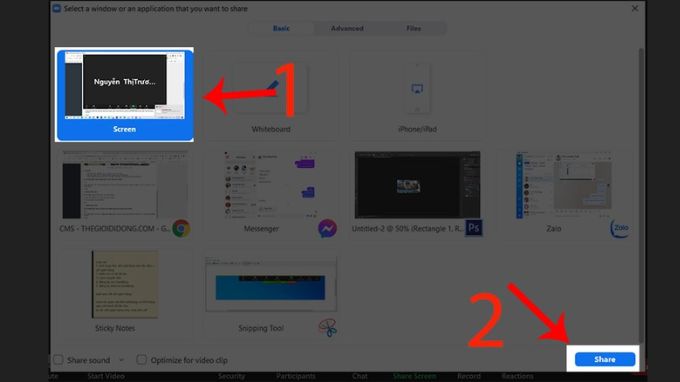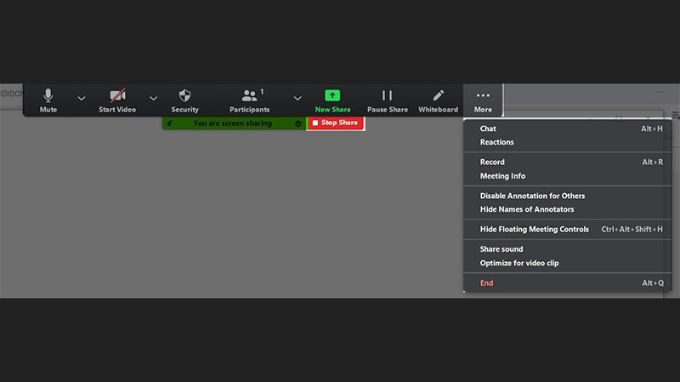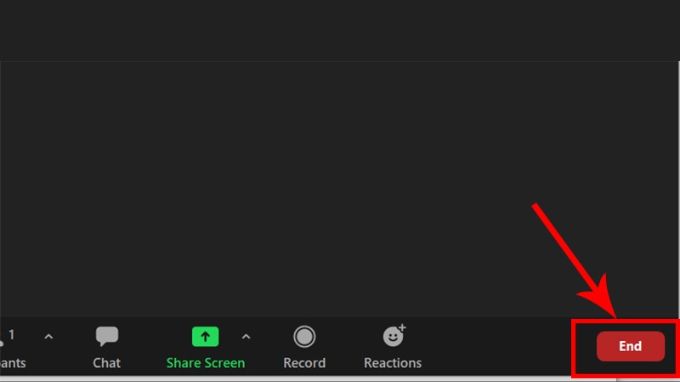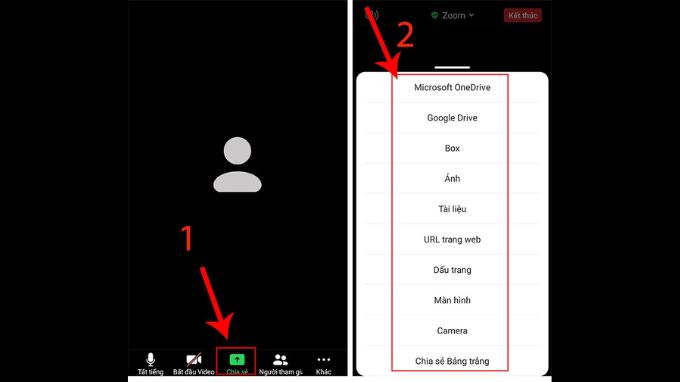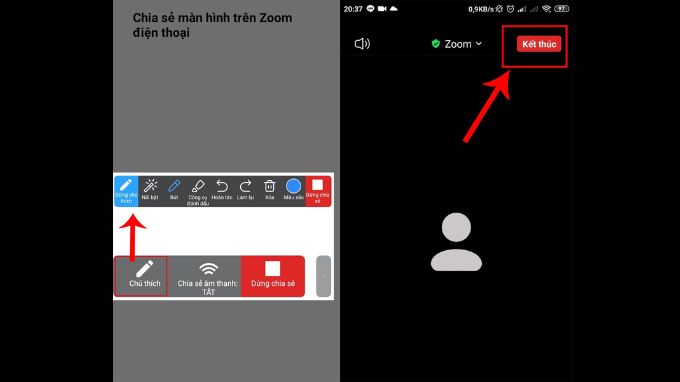Zoom là một ứng dụng được sử dụng phổ biến khi làm việc hay học tập từ xa. Bật chia sẻ màn hình trên Zoom sẽ giúp cho cuộc họp được diễn ra hiệu quả hơn. Sau đây là hướng dẫn cách bật chia sẻ màn hình Zoom trên máy tính và điện thoại mà bạn nên biết.
Lợi ích khi chia sẻ màn hình trên Zoom
Trong khi học, họp online thì việc chia sẻ màn hình trên Zoom sẽ mang đến những lợi ích như sau:
- Người dùng có thể dễ dàng chia sẻ những nội dung, hình ảnh liên quan đến chủ đề buổi họp.
- Dễ dàng hơn trong việc trao đổi và trình bày ý tưởng, giúp cuộc họp được diễn ra hiệu quả và nhanh chóng hơn.
- Mọi người tham gia cuộc họp đều có thể xem được rõ ràng nội dung mà bạn chia sẻ.
- Mọi người sẽ tập trung hơn vào chủ đề của cuộc họp, tránh tình trạng sao nhãng hay không theo kịp được nội dung mà người nói đang trình bày.
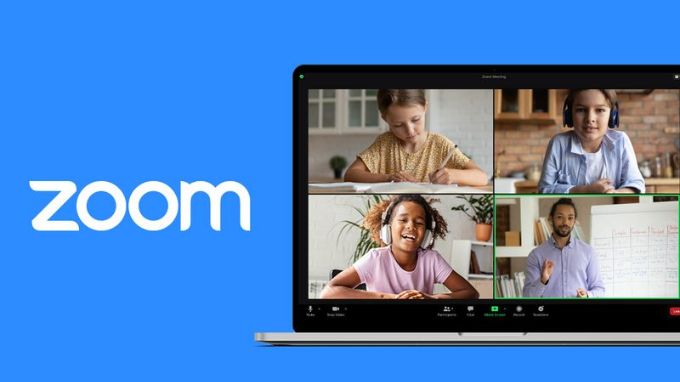
Cách bật chia sẻ màn hình trên Zoom bằng máy tính
Để có thể bật chia sẻ màn hình Zoom trên máy tính, bạn hãy thực hiện theo các bước như sau:
Bước 1: Trên giao diện chính của cuộc trò chuyện trong Zoom, bạn nhấn chọn Share Screen để có thể chia sẻ màn hình của mình với mọi người.
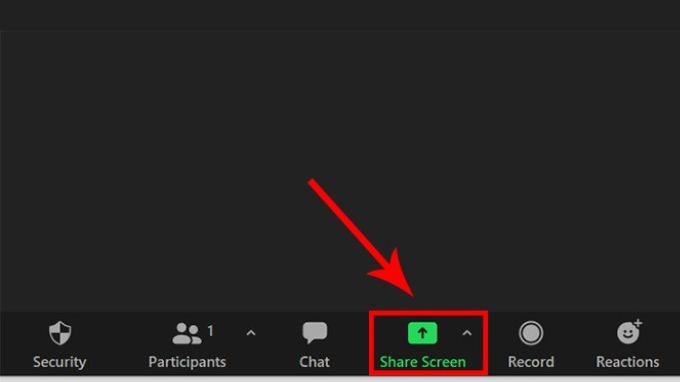
Bước 2: Sau đó, bạn hãy lựa chọn tab màn hình đang mở mà bạn muốn chia sẻ trên máy tính rồi nhấn vào Share.
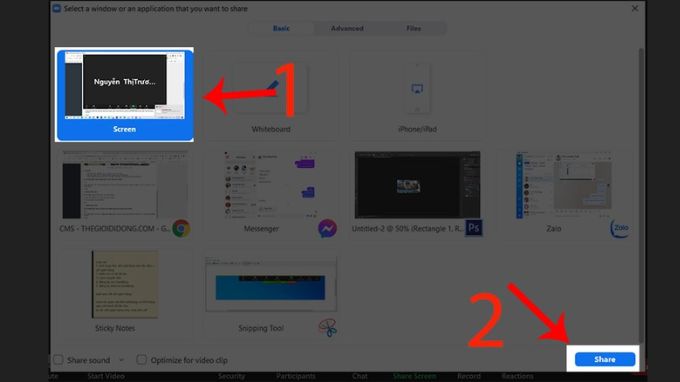
Bước 3: Những người tham gia vào cuộc trò chuyện sẽ đều nhìn thấy được màn hình máy tính mà bạn chia sẻ. Họ cũng xem được những thao tác mà bạn thực hiện trên màn hình này. Sau đây là những lệnh bạn có thể sử dụng trong khi chia sẻ màn hình máy tính trên Zoom.
- Bật/tắt chia sẻ âm thanh trên màn hình bằng cách nhấn chọn Mute
- Bật/tắt chia sẻ hình ảnh trên màn hình, bạn hãy nhấn chọn vào Start Video
- Khi muốn thiết lập những quyền có trong cuộc trò chuyện, bạn nhấn chọn Security
- Để để thêm người vào hoặc xóa ai đó khỏi cuộc trò chuyện thì bạn nhấn chọn Participants
- Khi muốn chia sẻ màn hình khác thì bạn hãy nhấn chọn New Share
- Để tạm dừng chia sẻ màn hình trên Zoom, bạn nhấn chọn Pause Share
- Khi muốn viết hoặc vẽ nội dung nào đó lên màn hình, bạn hãy nhấn chọn công cụ White Board. Màn hình sẽ hiển thị đầy đủ những công cụ như bút high light, bút màu,... Khá giống với phần mềm Paint dùng để vẽ trên máy tính.
- Khi bạn muốn có thêm những tùy chọn khác như ghi âm, nhắn tin,... Bạn nhấn chọn vào mục More rồi tìm những công cụ tương ứng mà bạn muốn sử dụng.
- Khi muốn tắt chia sẻ màn hình trên Zoom, bạn chỉ cần nhấn chọn vào Stop Share.
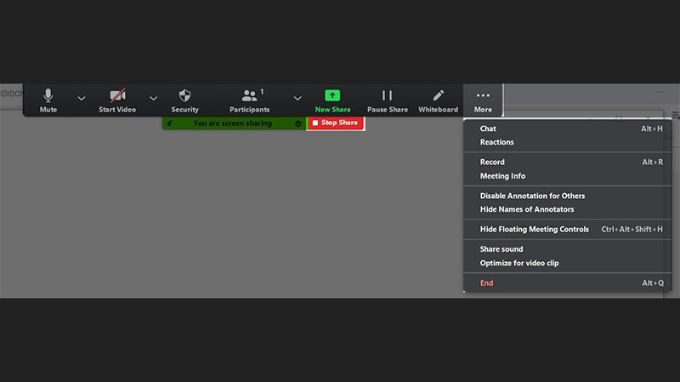
Bước 4: Khi muốn kết thúc cuộc trò chuyện trên Zoom, bạn chỉ cần nhấn vào End.
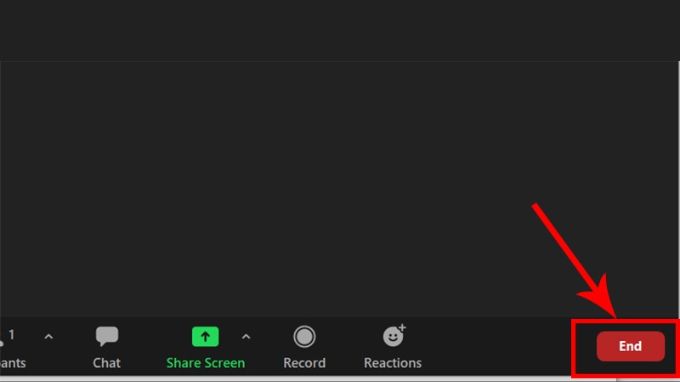
Cách bật chia sẻ màn hình trên Zoom bằng điện thoại
Khi dùng điện thoại và muốn chia sẻ màn hình trên Zoom, bạn hãy thực hiện những thao tác như sau:
Bước 1: Đầu tiên, trên màn hình cuộc trò chuyện bạn hãy nhấn chọn vào mục chia sẻ. Tiếp theo, bạn nhấn chọn thư mục hoặc màn hình mà bạn muốn chia sẻ trên Zoom như Google Drive, Camera, Màn hình điện thoại,...
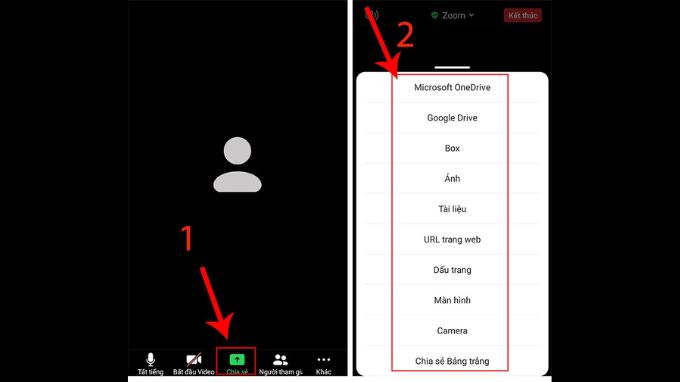
Bước 2: Lúc này mọi người tham gia vào cuộc họp đều sẽ nhìn thấy được màn hình điện thoại của bạn cũng như những thao tác bạn thực hiện trên màn hình. Tương tự như chia sẻ màn hình trên máy tính, bạn cũng có thể sử dụng các lệnh trên thanh công cụ như.
- Ghi chú thích lên nội dung, hình ảnh mà bạn đang chia sẻ.
- Bật/tắt chia sẻ âm thanh.
- Tạm dừng hoặc dừng hẳn chia sẻ màn hình.
- Khi muốn thu, mở thanh công cụ này, bạn thực hiện nhấn vào biểu tượng mũi tên ở trên góc phải bên ngoài cùng của thanh công cụ.
- Với công cụ Chú thích thì bạn có thể vẽ, high light, đổi màu sắc, xóa nội dung đã ghi chú,... Việc này giúp tạo sự thuận tiện cho bạn khi muốn cung cấp thêm thông tin, nhấn mạnh nội dung trong cuộc trò chuyện.
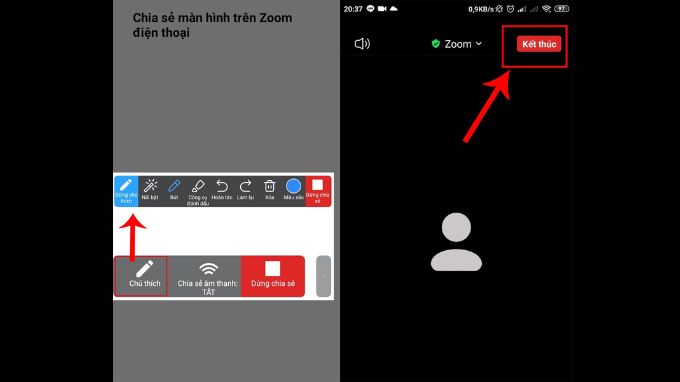
Bước 3: Khi bạn ngừng chia sẻ màn hình Zoom trên điện thoại, hệ thống sẽ đưa bạn về giao diện trò chuyện như ban đầu. Nếu bạn muốn kết thúc cuộc trò chuyện trên Zoom thì hãy nhấn chọn vào nút Kết thúc.
Didongmy.com

![]() 9:00AM - 21:00PM
9:00AM - 21:00PM